IBKRモバイルを使用しての安全なログイン方法
IBKRモバイルを使用しての、TWS、クライアント・ポータル、WebTraderへの安全なログイン方法です
下記よりお客様の状況に適したシナリオを選択してください:
スマートフォンにプッシュ通知を受信しました。この後どうしたらよいのでしょうか?
スマートフォンにプッシュ通知がきませんでした。どうやってログインしたらよいでしょうか?
スマートフォンを新しくしました。新しいスマートフォンでどのようにIBKRモバイル認証(IB Key)を有効化したらよいでしょうか?
- こちらをクリックしてください
IBKRモバイル認証(IB Key)を別のスマートフォンに有効化してあります。どうやってログインしたらよいでしょうか?
- こちらをクリックしてください
同じスマートフォンにIBKRモバイルアプリを再インストールしました。IBKRモバイル認証(IB Key)はどうやって再有効化できますか?
- こちらをクリックしてください
スマートフォンでプッシュ通知を受信することができません。どうやって通知を受信できるように設定しますか?
- こちらをクリックしてください
アンドロイド
1. 取引プラットフォームまたはクライアント・ポータルのログイン画面にユーザー名とパスワードを入力し、ログインをクリックしてください。入力が正しい場合には、お客様のスマートフォンに通知が送信されます。
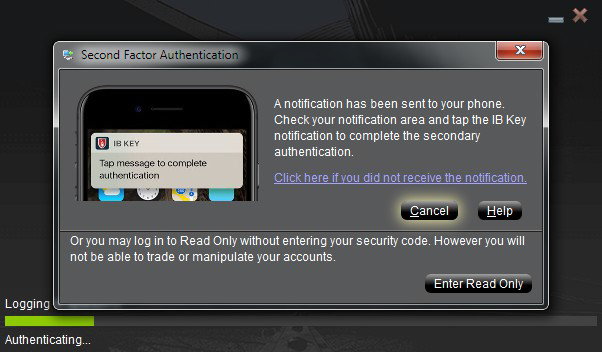
2. 携帯電話の画面を下にスワイプし、通知をご確認ください。IBKRモバイル通知をタップしてください。通知の送信がない場合には、KB3234をご確認ください。
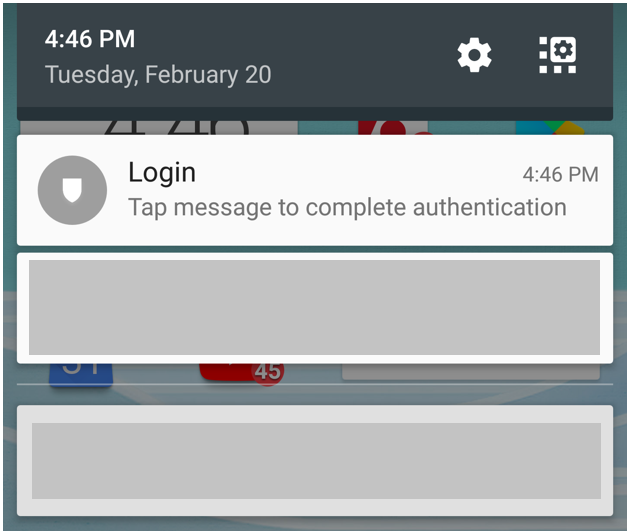
3. IBKRモバイル 認証(IB Key)が開き、ご利用の携帯電話のハードウェア機能によって、指紋またはPINの入力をするように表示されます。表示の指示に従ってセキュリティ認証を行ってください。
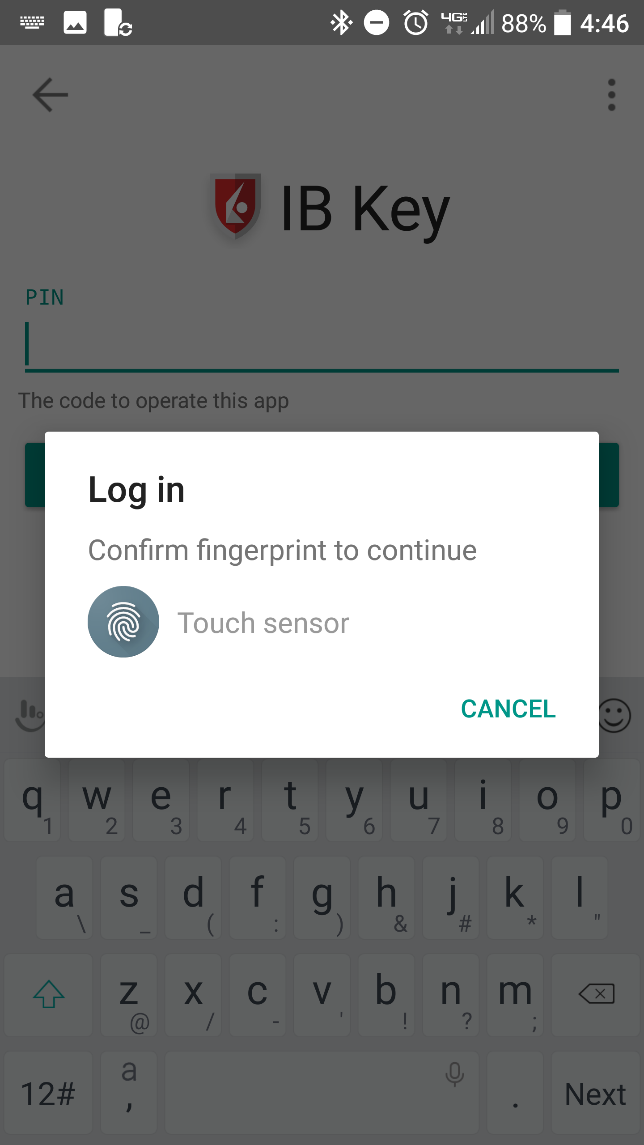
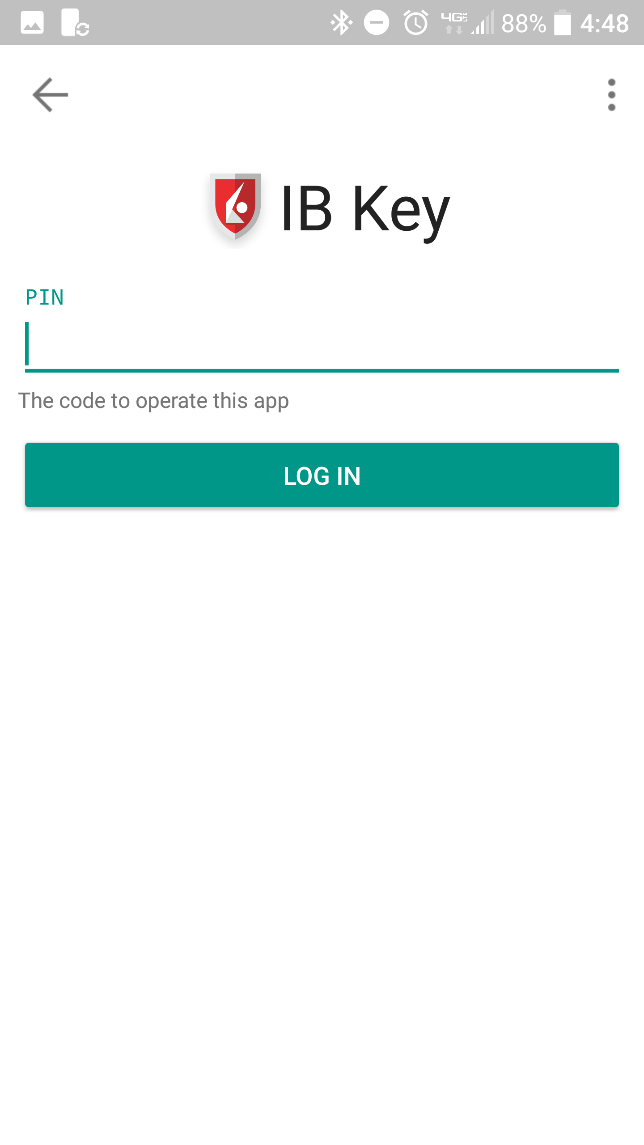
4. 認証が完了すると、取引プラットフォームまたはクライアント・ポータルへのログイン手順が、自動的に次の段階に移動します。

通知が無効化されていたり、インターネットアクセスがない場合や接続が弱いまたは継続的でない場合には、 通知の受信ができなくなることがあります。このような状況ではシームレス認証のご利用ができないことがありますので以下の手順に沿って、マニュアルでのチャレンジ/レスポンスによる認証を行ってください:
1. 取引プラットフォームまたはクライアント・ポータルのログイン画面上の「通知が受信できない場合にはこちらをクリック」のリンクをクリックしてください。
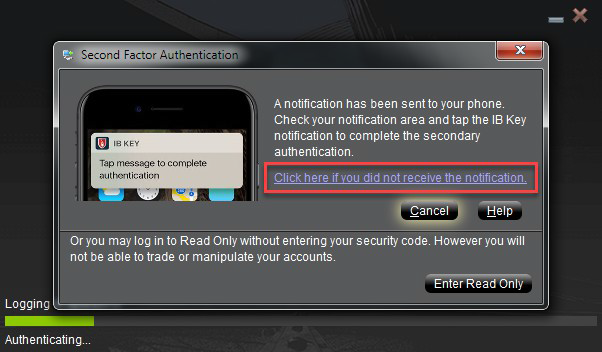
2. チャレンジコードが画面に表示されます。
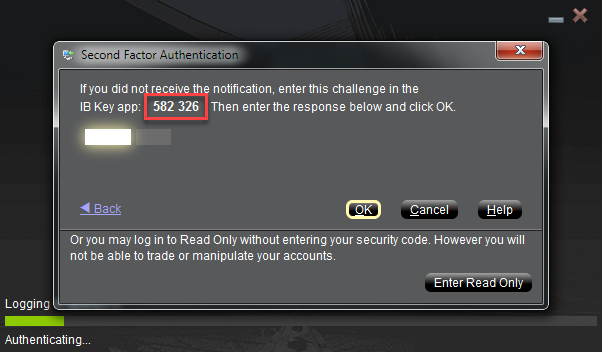
3. ご利用のスマートフォンのIBKRモバイルアプリを起動し、認証(必要な場合には)を選択してからPIN を入力し、1つ前の手順で表示されたチャレンジコードを入力してください。パスコード作成をタップしてください。
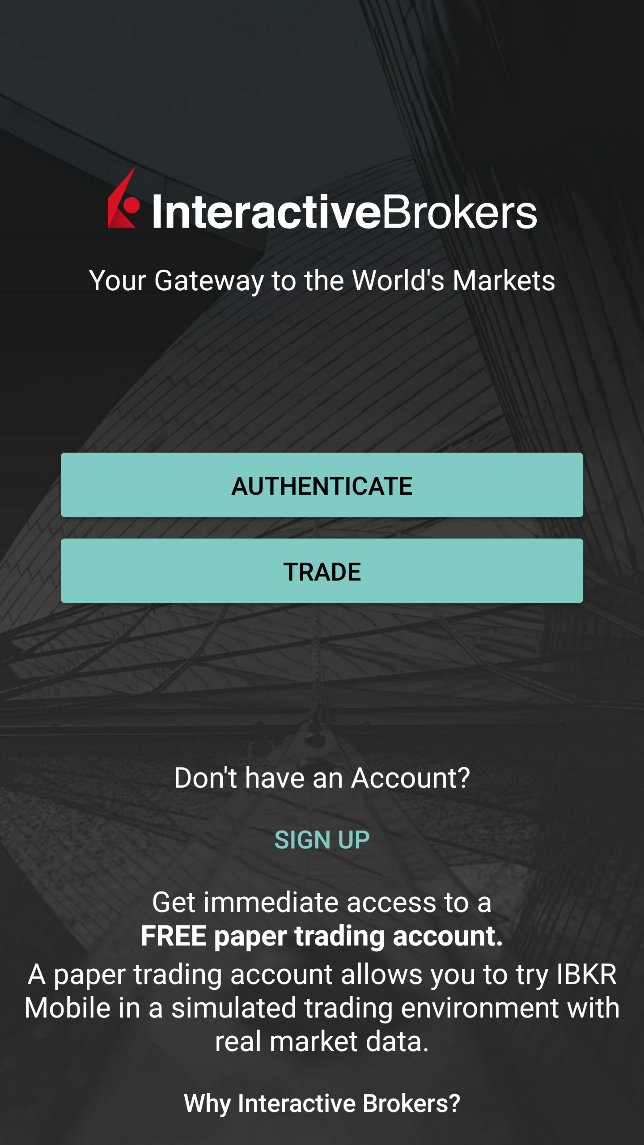
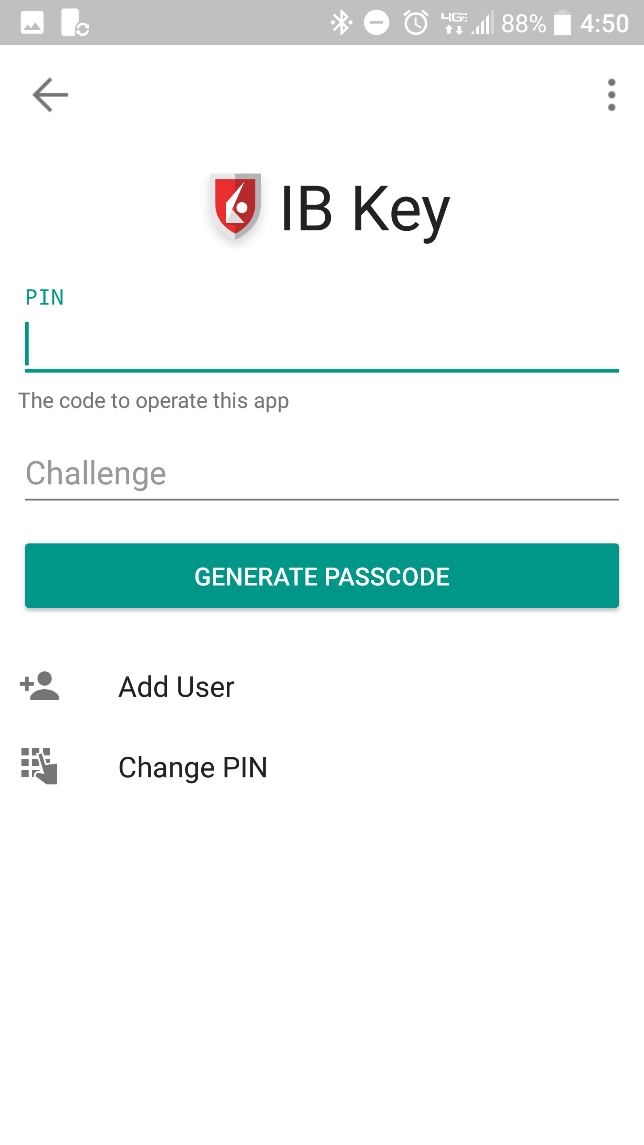
4. レスポンス・ストリングが画面に作成されます。
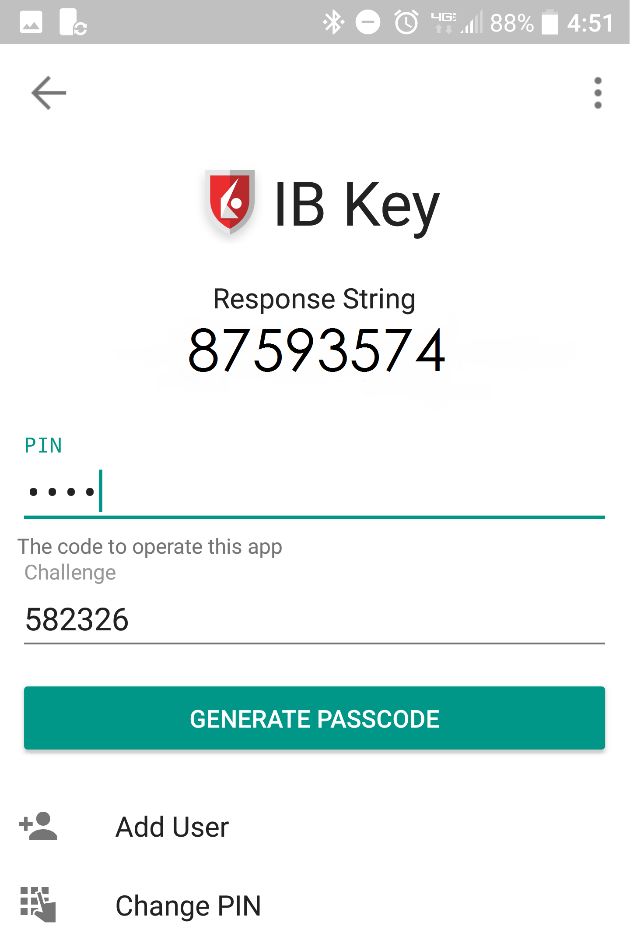
5. 取引プラットフォームまたはクライアント・ポータルのログイン画面にレスポンス・ストリング を入力してください。OKが画面に作成されます。
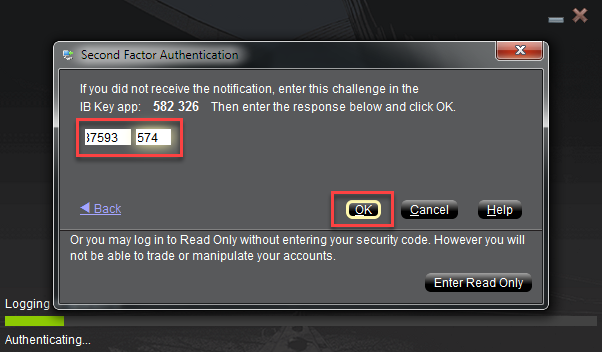
6. 認証が完了すると、取引プラットフォームまたはクライアント・ポータルへのログイン手順が、自動的に次の段階に移動します。

iPhone
Touch IDでの使用方法
有効化の完了後は、以下のようにTouch IDを使用してIBKRモバイル認証(IB Key)ができるようになります:
重要点: IBKRモバイルアプリの使用中にインターネットへの接続がない場合には、「通知を受信できない場合には?」の項目をご参照ください。
1. 取引プラットフォームまたはクライアント・ポータルのログイン画面にユーザー名とパスワードを入力し、ログインをクリックしてください。入力が正しい場合には、お客様のiPhoneに通知が送信されます。
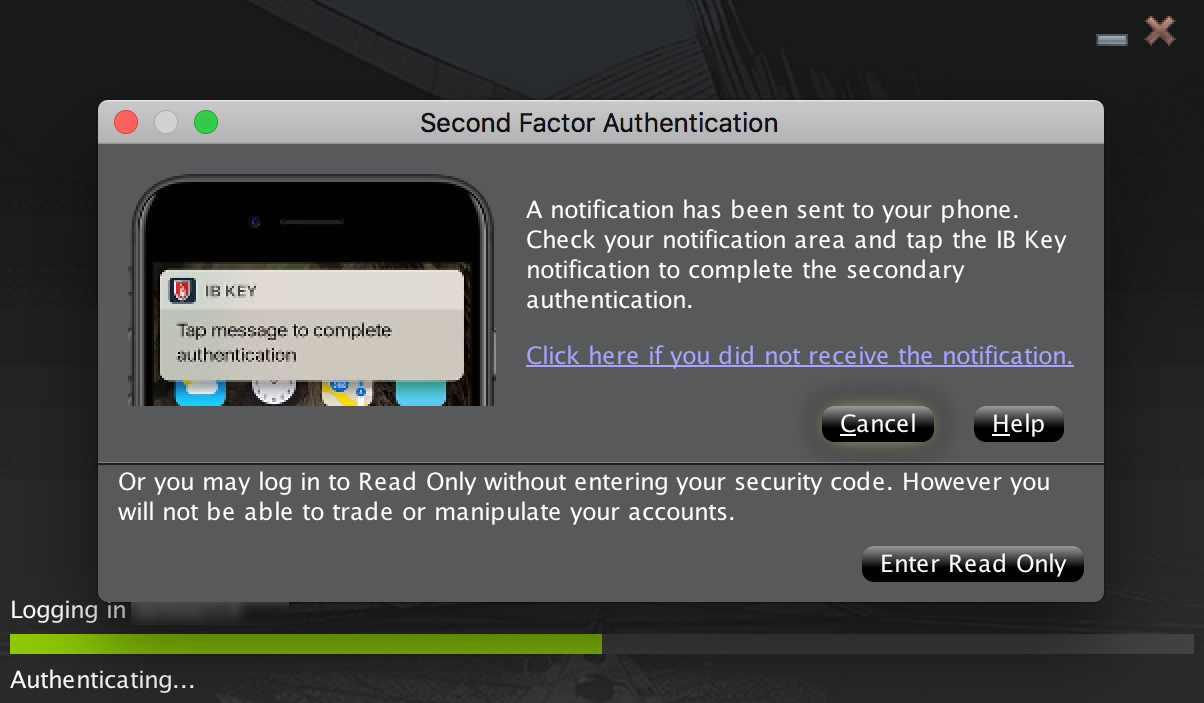
2. iPhoneの通知メニューをご確認の上、IBKRモバイルアプリ通知を選択してください
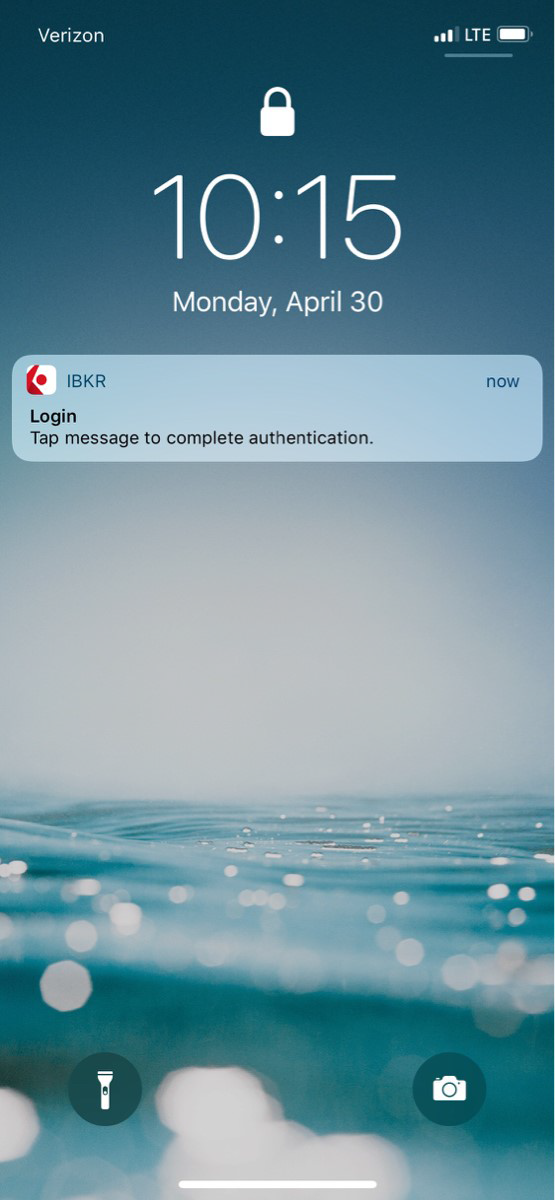
3. 通知を選択することにより、IBKRモバイル 認証(IB Key)が起動します。Touch IDに登録されている指を、iPhoneのホームボタンにあててください。Touch ID機能が有効化されていない場合には、IB Keyよりパスコードを入力するように指示があります。
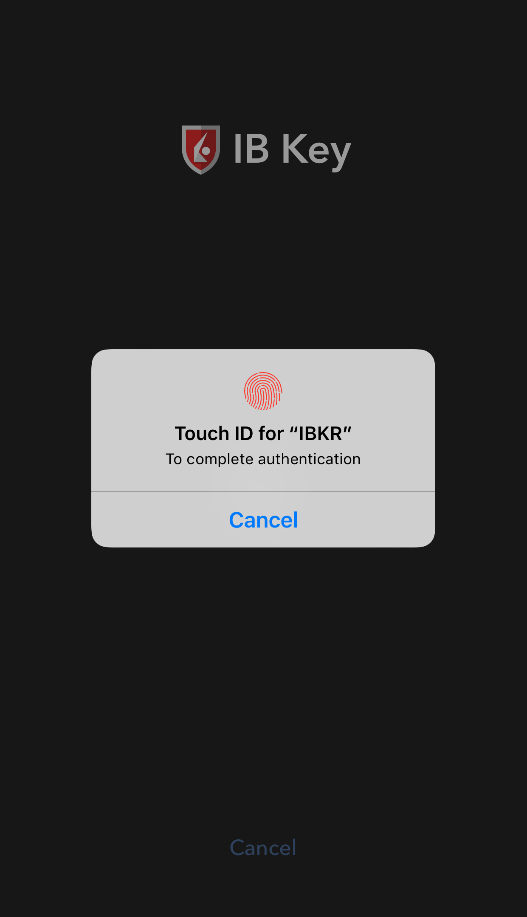
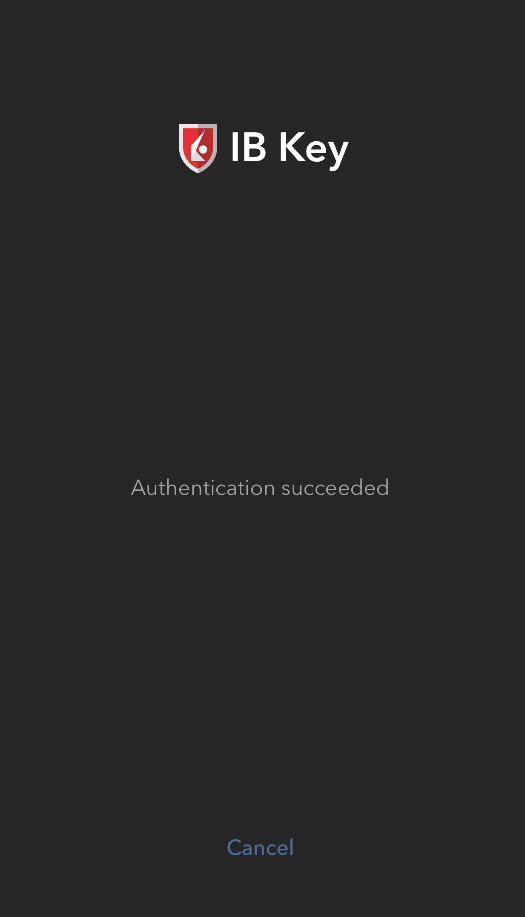
.png)
4. 認証が完了したら、ログインが自動的に始ります。

Face IDでの使用方法
有効化の完了後は、以下のようにFace IDを使用してIBKRモバイル認証(IB Key)ができるようになります:
重要点: IBKRモバイルアプリの使用中にインターネットへの接続がない場合には、「通知を受信できない場合には?」の項目をご参照ください。
1. 取引プラットフォームまたはクライアント・ポータルのログイン画面にユーザー名とパスワードを入力し、ログインをクリックしてください。入力が正しい場合には、お客様のiPhoneに通知が送信されます。
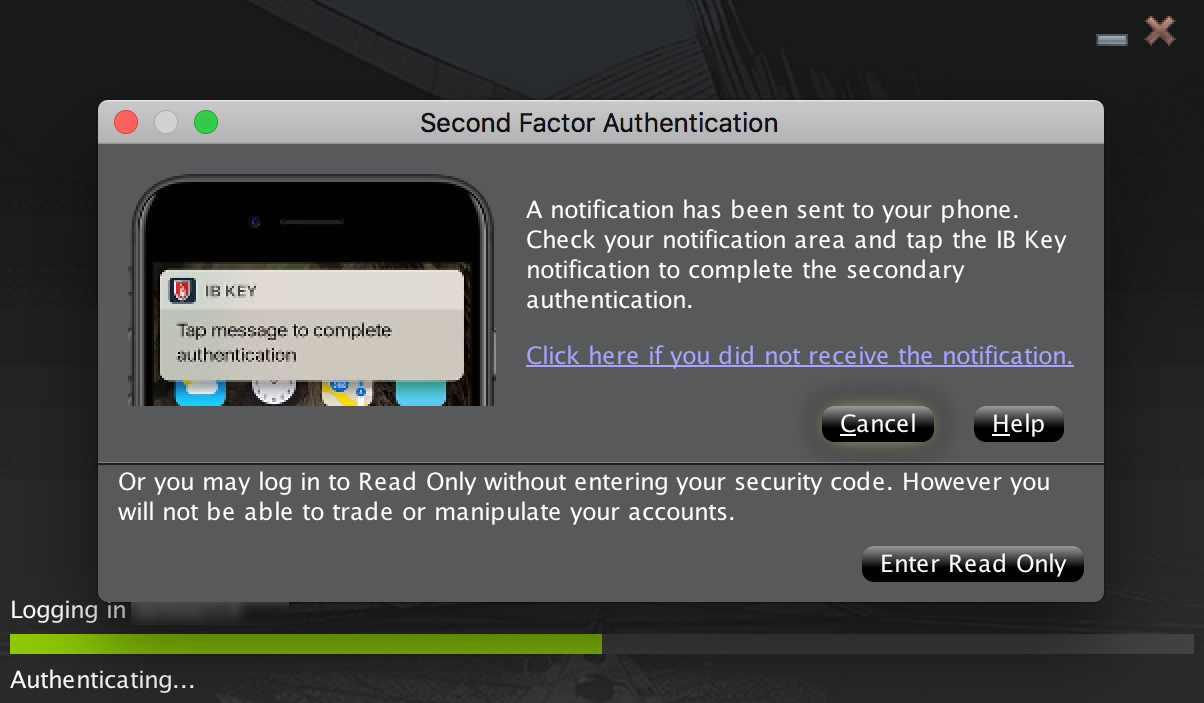
2. iPhoneの通知メニューをご確認の上、IBKRモバイルアプリ通知を選択してください
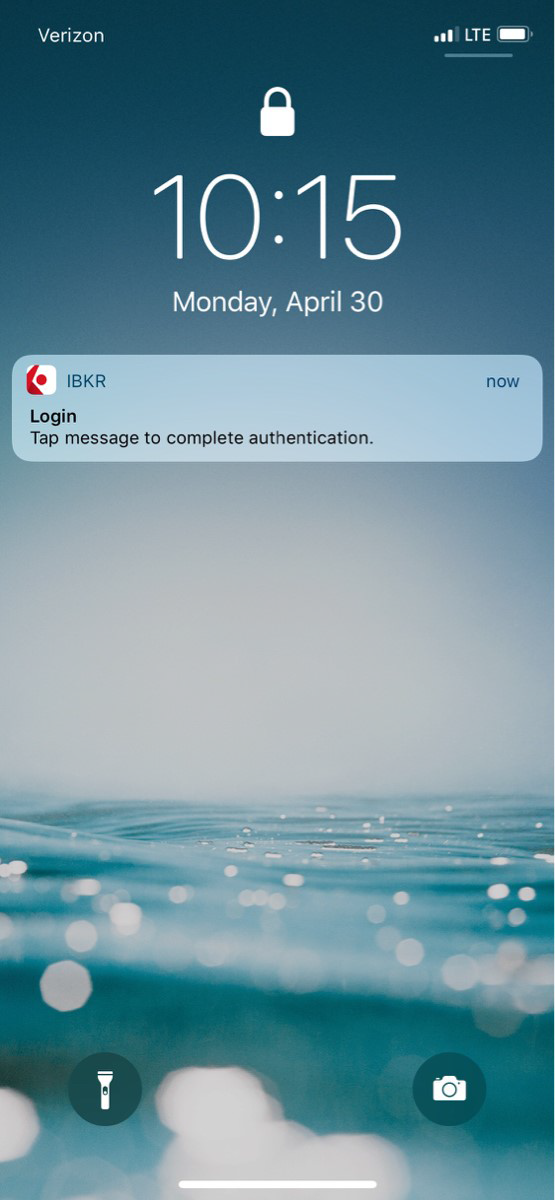
3. 通知を選択することにより、IBKRモバイル 認証(IB Key)が起動します。iPhoneの画面を見て、Face IDによる認証を行ってください。Face ID機能が有効化されていない場合には、IB Keyよりパスコードを入力するように指示があります。
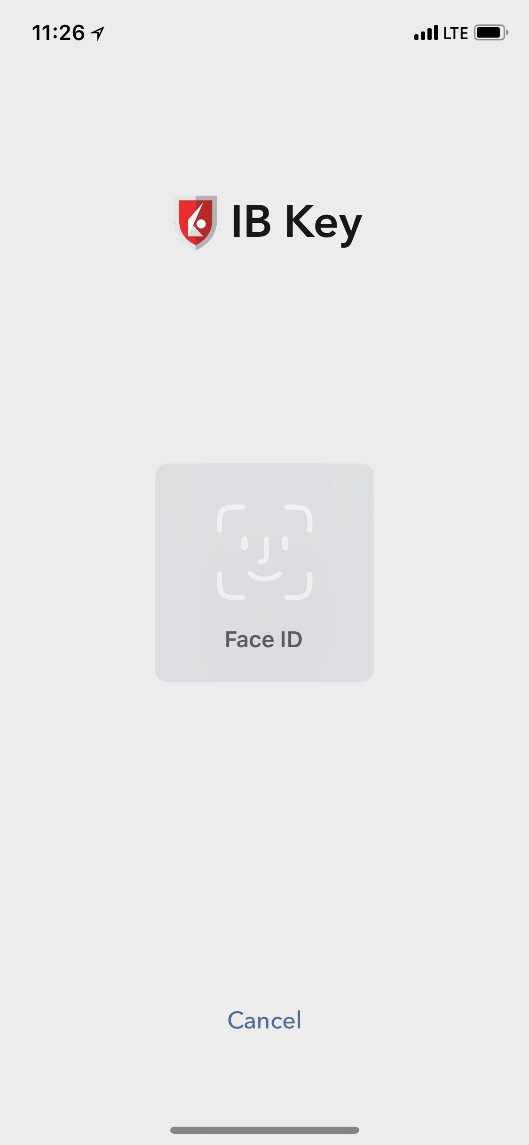
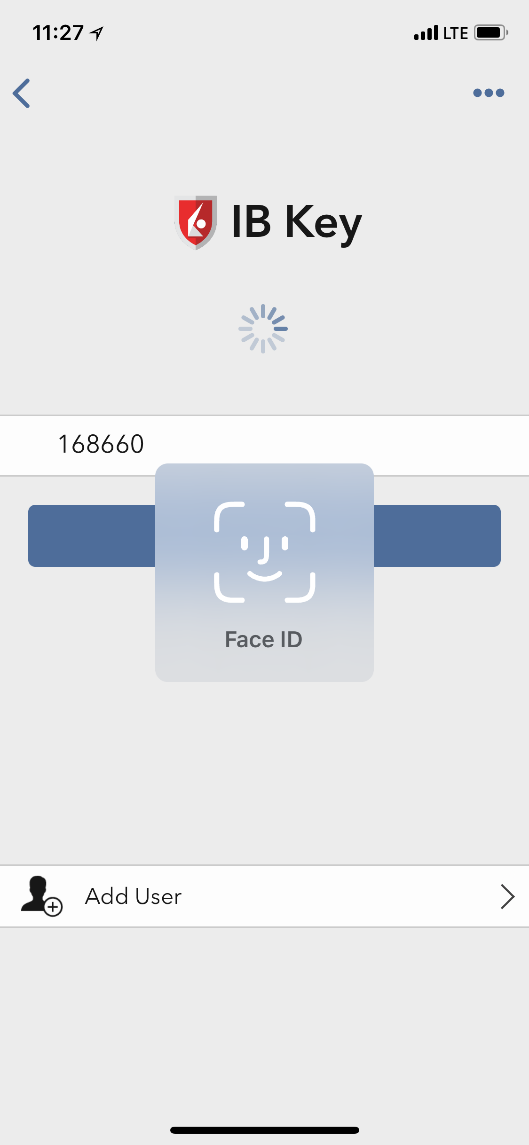
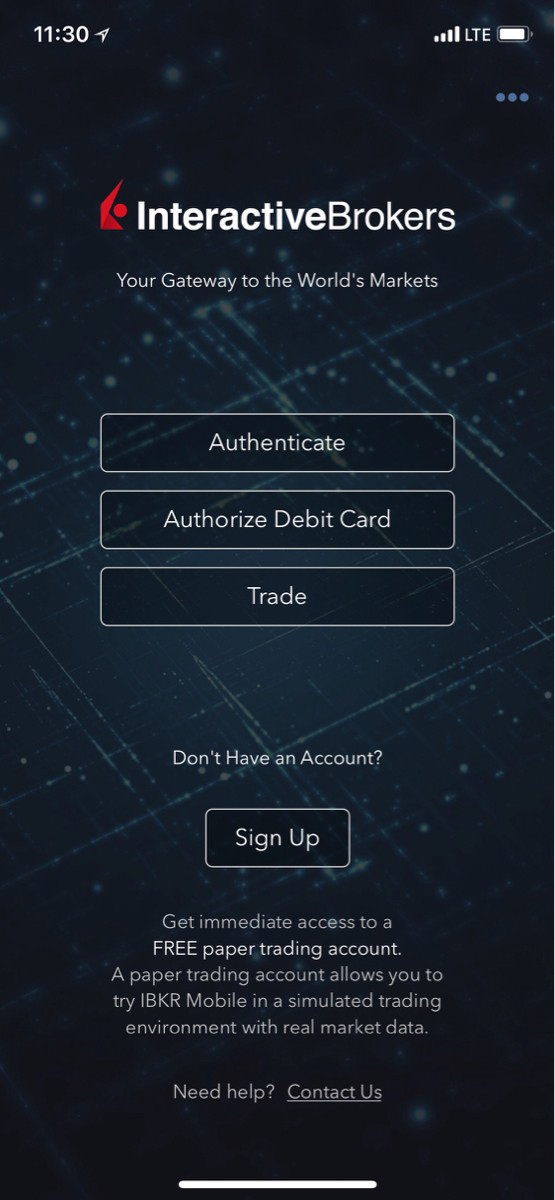
4. 認証が完了したら、ログインが自動的に始ります。

通知が無効化されていたり、インターネットアクセスがない場合や接続が弱いまたは継続的でない場合には、 通知の受信ができなくなることがあります。こういった場合のIBKRモバイルアプリの使用方法は以下のようになります:
1. 通知が受信できない場合にはこちらをクリックのリンクをクリックしてください。
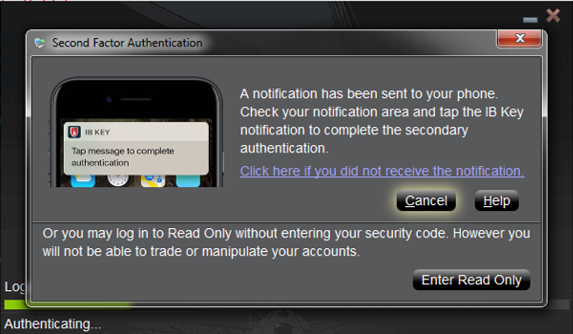
2. これにより、チャレンジ・コードおよびレスポンスを入力するボックスが表示されます。
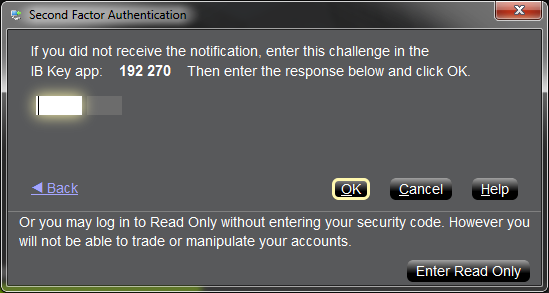
3. スマートフォン上のIBKRモバイルを立ち上げて、認証を選択してください。番号の欄にチャレンジ番号を入力してください。
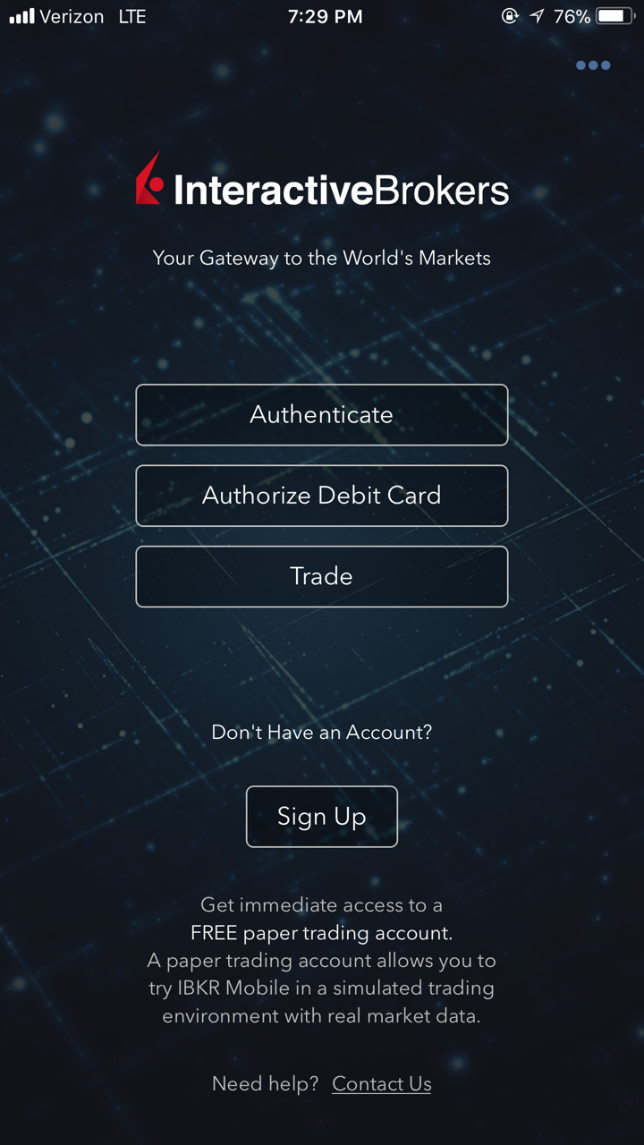
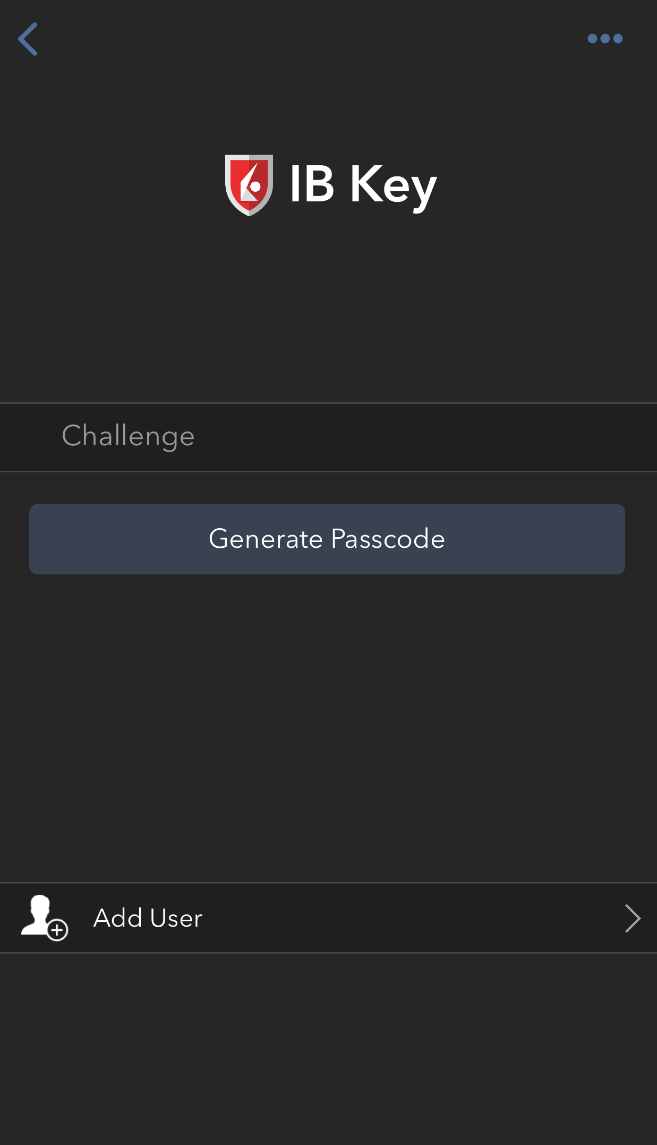
4. Touch IDをご利用の場合には、登録されている指をホームボタンにあててください。Touch ID機能が有効化されていない場合には、IBKRモバイル 認証(IB Key)よりパスコードを入力するように指示があります。レスポンス・ストリングが作成されます。Face IDをご利用の場合には、この手順はとばして次に進んでください。
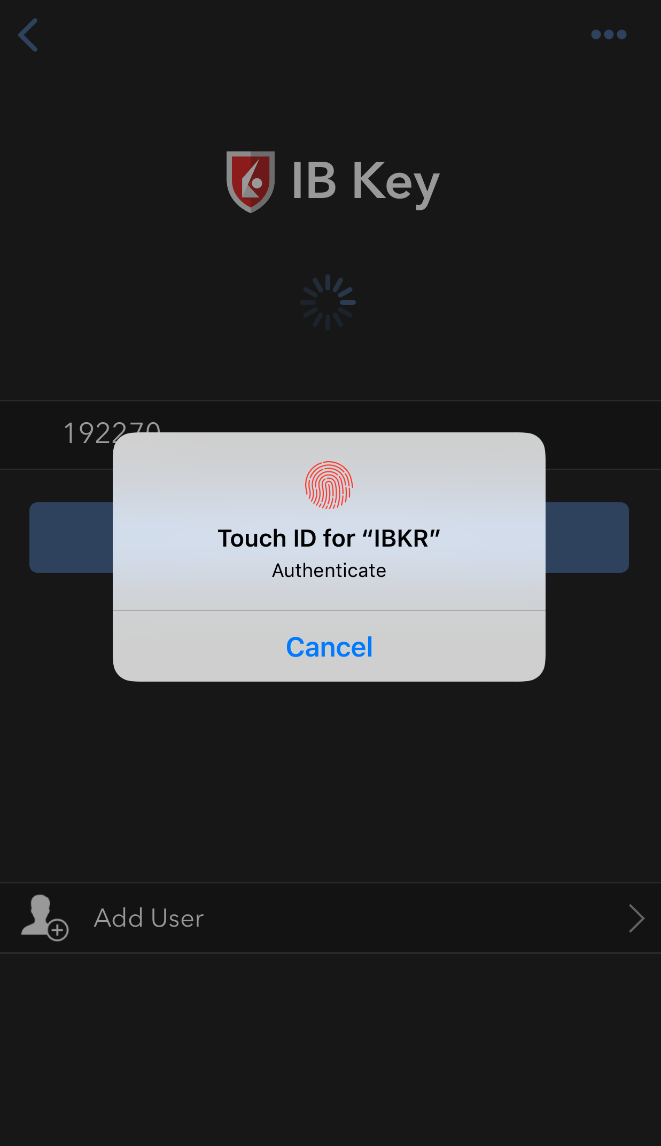
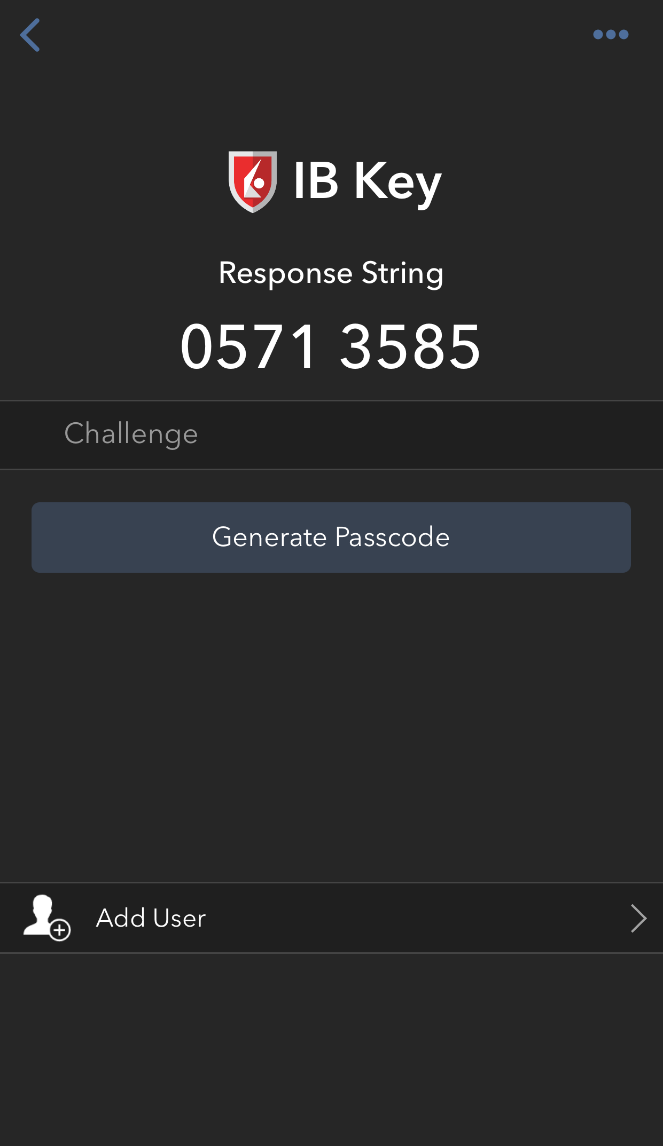
5. Face IDをご利用の場合には、画面を見てFace IDによる認証を行ってください。Face ID機能が有効化されていない場合には、IB Keyよりパスコードを入力するように指示があります。レスポンス・ストリングが作成されます。
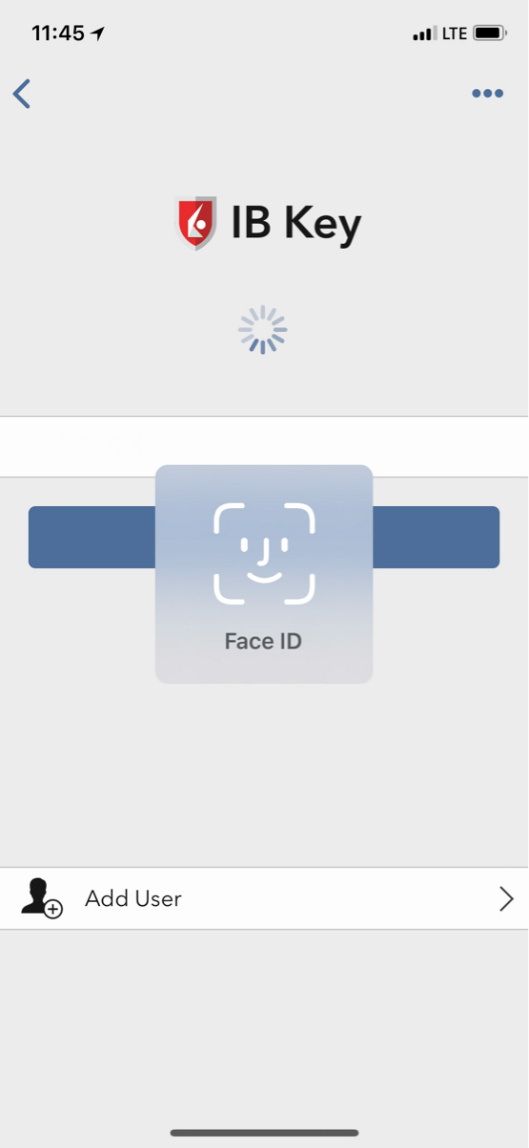
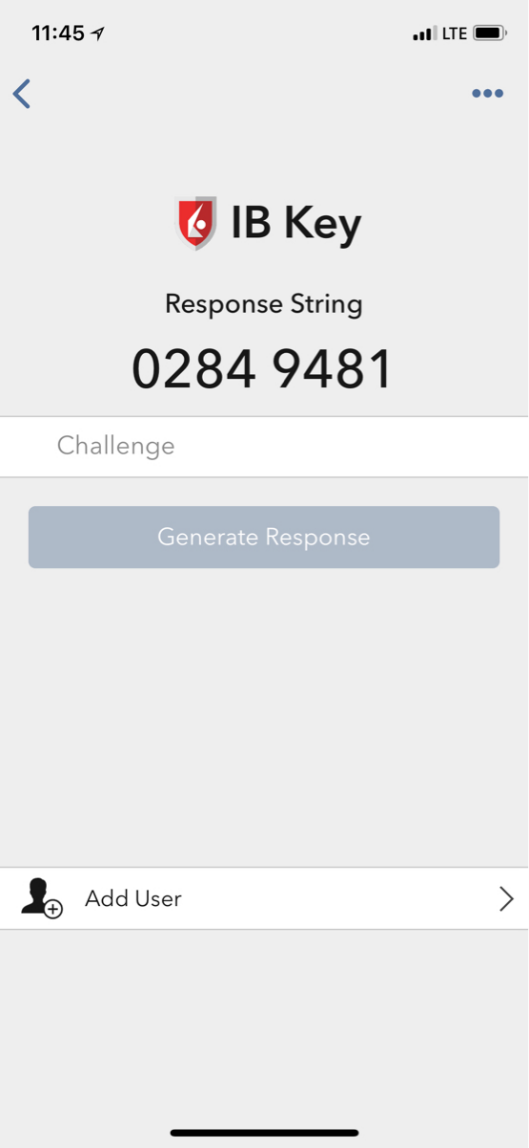
6. iPhoneに送信されるレスポンスをログイン画面に入力し、をクリックしてください。
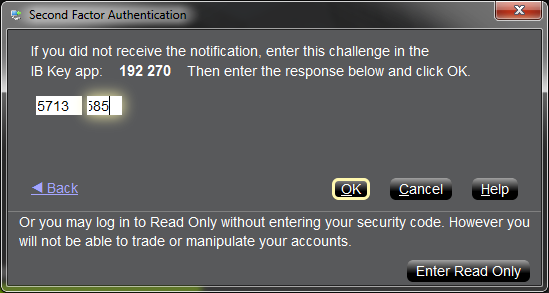
7. 認証が完了したら、ログインが自動的に始ります。

